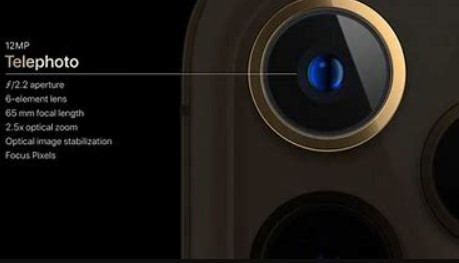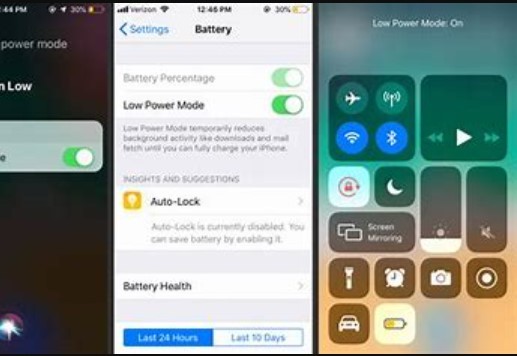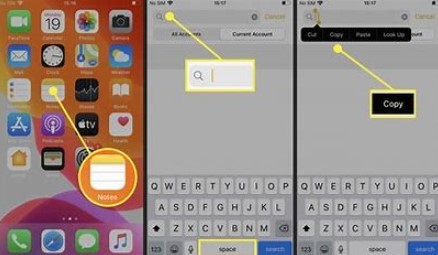Mengatasi Icon Baterai iPhone yang Berubah Warna Menjadi Kuning
Mengatasi Icon Baterai iPhone yang Berubah Warna Menjadi Kuning – Apakah Anda pernah mengalami perubahan warna pada icon baterai iPhone Anda? Jika iya, Anda bukanlah satu-satunya.
Fenomena ini kerap membuat para pengguna iPhone bertanya-tanya, membingungkan mereka tentang arti dan penyebab di balik perubahan warna tersebut.
Artikel ini hadir untuk memberikan penjelasan mendalam mengenai perubahan warna yang seringkali memunculkan pertanyaan ini: dari icon baterai yang biasanya hitam menjadi warna kuning.
Di NendaTekno.com, kami memahami pentingnya daya tahan baterai bagi pengguna iPhone. Oleh karena itu, kami ingin memberikan solusi cerdas kepada Anda.
Melalui artikel ini, kami akan membahas secara rinci tentang Mode Daya Rendah pada iPhone dan bagaimana Anda dapat mengoptimalkan penggunaan baterai Anda melalui fitur ini.
Mulai dari penjelasan mendalam mengenai fungsi Mode Daya Rendah, hingga langkah-langkah praktis untuk menghilangkan warna kuning pada icon baterai iPhone Anda, kami akan membimbing Anda melalui setiap tahap dengan jelas dan mudah dimengerti.
Kami akan memberikan insight yang tidak hanya membantu Anda memahami perubahan warna tersebut, tetapi juga memberikan solusi konkret agar Anda dapat mengatasi masalah ini dengan cepat dan efisien.
Jadi, jika Anda ingin memahami lebih dalam tentang Mode Daya Rendah pada iPhone dan mendapatkan tips terbaik untuk mengoptimalkan penggunaan baterai perangkat Anda, simaklah artikel ini dengan seksama.
Kami yakin, setelah membaca artikel ini, Anda akan merasa lebih percaya diri dalam menggunakan iPhone Anda dengan efisiensi dan daya tahan baterai yang optimal. Selamat membaca!
Apakah Anda pernah bingung mengapa icon baterai pada iPhone Anda tiba-tiba berubah warna menjadi kuning? Apa sebenarnya makna dari perubahan ini dan apa penyebabnya?
Jangan khawatir, perubahan warna icon baterai pada iPhone (termasuk iPad dan iPod touch) menjadi kuning tidak terjadi tanpa alasan. Penyebab utama dari fenomena ini adalah Mode Daya Rendah yang ada pada perangkat iPhone Anda.
Mode Daya Rendah: Fungsi dan Makna
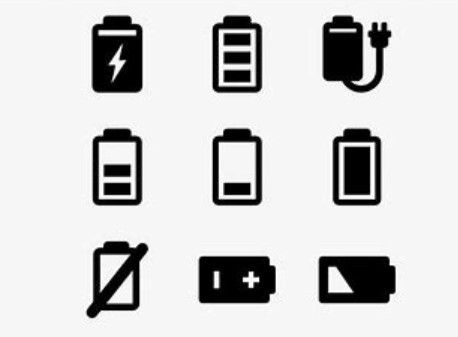
Mode Daya Rendah pada iPhone berperan penting dalam menghemat penggunaan daya baterai. Ketika daya baterai perangkat Anda turun hingga mencapai angka di bawah 20%, secara otomatis Mode Daya Rendah akan aktif.
Saat Mode Daya Rendah aktif, icon baterai yang biasanya berwarna hitam akan berubah menjadi kuning. Perubahan ini bertujuan untuk membatasi aktivitas aplikasi di latar belakang iPhone, sehingga penggunaan daya baterai dapat diminimalkan.
Cara Menghilangkan Warna Kuning pada Baterai iPhone
Jika Anda ingin mengembalikan icon baterai iPhone Anda ke warna hitam normal, Anda dapat dengan mudah menonaktifkan Mode Daya Rendah. Berikut adalah langkah-langkahnya:
- Melalui Pengaturan:
- Buka aplikasi Pengaturan pada iPhone Anda.
- Pilih menu Baterai.
- Nonaktifkan opsi Mode Daya Rendah.
- Melalui Pusat Kontrol:
- Buka Pusat Kontrol pada iPhone Anda.
- Tap pada icon baterai.
- Jika icon baterai tidak muncul di Pusat Kontrol, tambahkan terlebih dahulu melalui menu Pengaturan > Pusat Kontrol > Sesuaikan Kontrol. Lalu, tap tanda (+) di samping Mode Daya Rendah.
- Diisi Daya (Di-Charge):
- Mode Daya Rendah akan otomatis dinonaktifkan ketika baterai iPhone Anda telah diisi hingga setidaknya 80%.
Rekomendasi Penggunaan Mode Daya Rendah
Meskipun Mode Daya Rendah dapat membantu Anda menghemat penggunaan baterai secara signifikan, ada baiknya untuk menggunakan mode ini dengan bijak.
Admin merekomendasikan agar Anda hanya menggunakan Mode Daya Rendah ketika daya baterai iPhone Anda dalam keadaan sangat rendah.
Penggunaan mode ini akan membatasi banyak aktivitas di latar belakang iPhone dan dapat mengurangi kecepatan maksimal CPU, yang berarti performa perangkat Anda akan berkurang.
Semua pembatasan ini ditujukan agar penggunaan baterai dapat diminimalkan seefisien mungkin.
Kesimpulan
Sekarang Anda telah memahami alasan mengapa icon baterai iPhone Anda berubah warna menjadi kuning dan bagaimana cara mengembalikannya ke warna hitam normal.
Dengan menggunakan Mode Daya Rendah dengan bijak, Anda dapat mengoptimalkan penggunaan baterai iPhone Anda tanpa mengorbankan performa perangkat.
Jangan ragu untuk mengikuti langkah-langkah di atas dan nikmati pengalaman menggunakan iPhone Anda dengan daya baterai yang lebih efisien. Semoga membantu dan bermanfaat buat Anda terima kasih.